Tổng hợp các cách hẹn giờ gửi tin nhắn Zalo mới nhất năm 2025
26/12/2024
Bạn cần nhắn tin Zalo vào một khung giờ nào đó nhưng bạn lại bận và không thể online Zalo được. Để khắc phục vấn đề này bạn có thể lựa chọn cách hẹn giờ gửi tin nhắn Zalo. Vậy làm thế nào để hẹn giờ gửi tin nhắn Zalo? Mọi người theo dõi bài viết dưới đây cùng Zalo ZNS để tìm câu trả lời nhé!

Nội dung chính
1. Lợi ích khi hẹn giờ gửi tin nhắn Zalo

Lợi ích khi hẹn giờ gửi tin nhắn Zalo
Với tính năng hẹn giờ gửi tin nhắn Zalo trên điện thoại, mang lại cho bạn những lợi ích sau đây:
- Tùy chỉnh thời gian gửi tin nhắn Zalo cho bạn bè, gia đình, khách hàng, nhóm một cách dễ dàng: Việc tùy chỉnh thời gian gửi tin nhắn Zalo giúp bạn chủ động trong việc phản hồi lại thông tin và tiết kiệm được nhiều thời gian so với gửi tin nhắn Zalo thông thường.
- Giúp khách hàng gia tăng trải nghiệm dịch vụ chăm sóc khách hàng: Có những khách hàng họ chỉ hoạt động trong một khoảng thời gian nhất định. Bạn chỉ có thể tận dụng những khoảng thời gian đó để tiến hành giao tiếp với họ. Nhưng không phải bất kỳ lúc nào bạn cũng online được trong khoảng thời gian đó, nên tính năng hẹn giờ gửi tin nhắn Zalo sẽ vừa giúp bạn tiết kiệm được thời gian và tăng trải nghiệm tốt cho khách hàng.
2. Cách hẹn giờ gửi tin nhắn Zalo bằng tài khoản cá nhân mới nhất
Lưu ý: tính năng hẹn giờ gửi tin nhắn Zalo chỉ có thể áp dụng cho tài khoản Zalo OA. Tuy nhiên, bạn vẫn có thể đặt lịch gửi tin nhắn Zalo bằng tài khoản Zalo cá nhân của mình thông qua ứng dụng của bên thứ 3 - ZaloPlus.
Khi sử dụng ZaloPlus, thay vì phương pháp thủ công, bạn phải ngồi hàng giờ để gửi tin nhắn tới hàng trăm khách hàng thì giờ đây bạn có thể gửi cho họ một cách tự động bằng việc thiết lập lịch gửi tin nhắn theo thời gian. Hơn nữa, ZaloPlus còn có tính năng cho phép bạn thêm tin nhắn bạn muốn thêm vào và lập lịch gửi cho từng tin nhắn giúp bạn tiết kiệm được nhiều thời gian. Sử dụng ZaloPlus đặc biệt hữu ích với những bạn đang kinh doanh online với nhu cầu gửi hàng trăm tin nhắn mỗi ngày. Và để thực hiện hẹn giờ gửi tin nhắn trên phần mềm ZaloPlus, bạn thực hiện theo top các bước dưới đây:
Bước 1: Bạn truy cập vào website ZaloPlus để tải ứng dụng này về máy tính.
Bước 2: Sau khi tải ứng dụng về máy, bạn đăng nhập bằng tài khoản Zalo của mình.
Tại màn hình chính của ZaloPlus, bạn nhấn vào “Đặt lịch hàng ngày”, lúc này tại giao diện ứng dụng có hiện mục “Danh sách Zalo” bên tay trái và bạn cần bấm tải lại danh sách. Tiếp theo, bạn nhấn chọn “Thêm” tại mục “Lịch gửi tin nhắn”, tab “Hẹn giờ gửi” sẽ được hiển thị. Lúc này bạn chỉ cần cài đặt mẫu tin nhắn sẵn và hình ảnh đính kèm (nếu muốn gửi) tại mục “Vui lòng chọn hoặc thêm tin nhắn”.
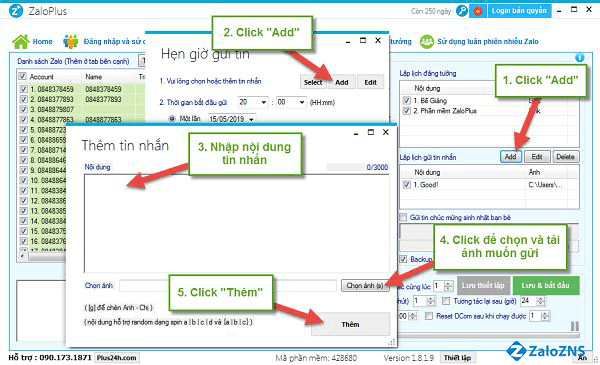
Cài đặt danh sách người cần gửi tin nhắn
Bước 3: Thiết lập đặt lịch hẹn giờ gửi tin nhắn Zalo trên điện thoại.
Tiếp theo tại tab “Hẹn giờ tin nhắn”, bạn cài đặt thời gian bắt đầu gửi tin nhắn và có thể chọn chế độ gửi tin lặp lại. Và bạn cũng có thể đánh tùy chọn, đánh dấu vào những ngày bạn muốn lặp lại việc gửi tin nhắn.
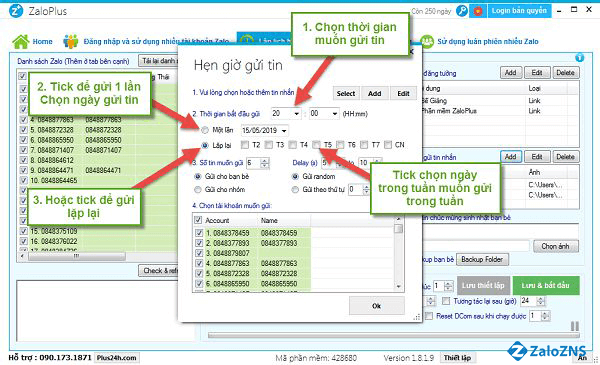
Đặt lịch hẹn giờ gửi tin nhắn Zalo
Bước 4: Thiết lập số lượng tin nhắn bạn muốn gửi - có nghĩa là số lượng tin nhắn bạn muốn gửi.
Ngoài ra, bạn cũng có thể tùy chọn gửi tin nhắn cho bạn bè hoặc nhóm và lựa chọn hình thức gửi tin nhắn theo ngẫu nhiên hoặc theo thứ tự tùy ý. Cuối cùng bạn nhấn vào “Chọn tài khoản muốn gửi” và click vào “OK”.
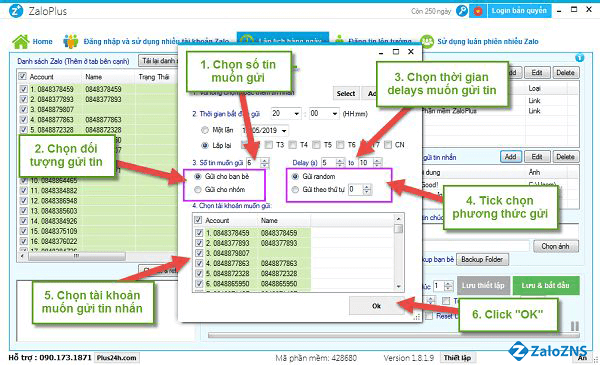
Thiết lập số lượng tin nhắn muốn gửi
Bước 5: Tại bước này, bạn có thể chỉnh sửa tin nhắn đã lên lịch.
Để chỉnh sửa, bạn chỉ cần click vào tin nhắn muốn chỉnh sửa và click vào “Chỉnh sửa”, còn nếu bạn muốn “Xóa” tin nhắn đã tạo trước đó thì chỉ cần nhấn vào nút “Xóa”.
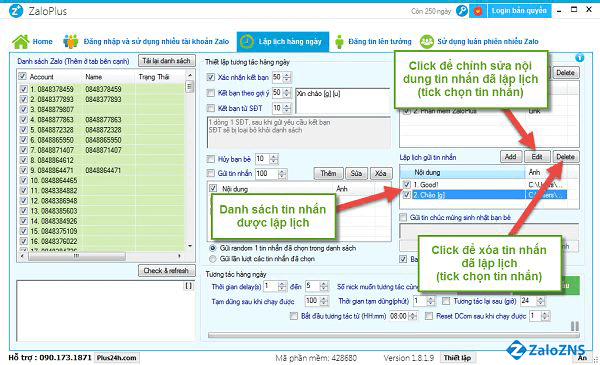
Chỉnh sửa tin nhắn và lịch gửi tin nhắn Zalo
Như vậy chỉ với 5 bước là bạn đã thực hiện thành công cách cài tin nhắn tự gửi trên Zalo.
3. Cách hẹn giờ gửi tin nhắn Zalo Official Account chi tiết, chính xác
Ngoài ra, tại bài viết này mình cũng sẽ hướng dẫn các bạn cách hẹn giờ gửi tin nhắn Zalo Official Account để tăng hiệu quả kinh doanh doanh và tăng độ nhận diện thương hiệu của bạn. Để thực hiện, các bạn làm theo các bước sau đây:
Bước 1: Vào giao diện quản lý của Zalo OA và nhấn chọn “BroadCast” -> chọn “Send Broadcast”. Sau đó nhấn vào “Create New Article” để tạo mẫu tin nhắn với đầy đủ tiêu đề và có thể đính kèm thêm hình ảnh hoặc video nếu bạn muốn.
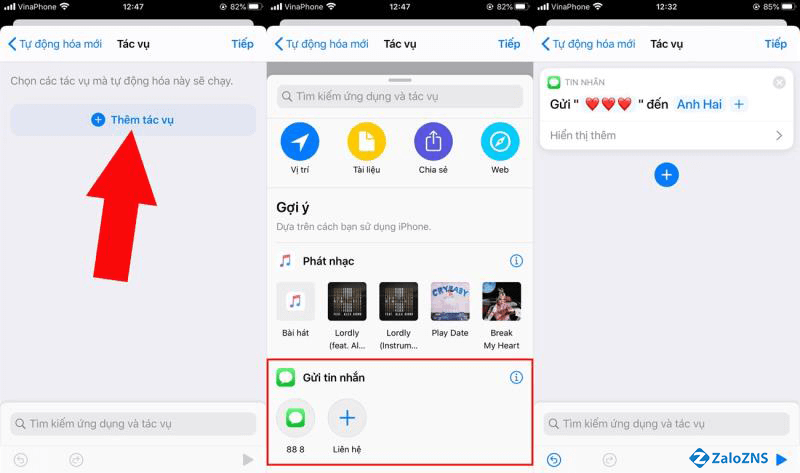
Tạo mẫu tin nhắn Zalo gửi tự động
Bước 2: Sau khi đã tạo xong mẫu tin nhắn, bạn chỉ cần lên lịch gửi và nhấn vào nút “Select” là xong.
Bước 3: Tại bước này, bạn cần lựa chọn những người bạn muốn gửi tin nhắn được hẹn lịch trước bằng cách nhấn vào nút ““Select targeting Audiences”.
Lưu ý: Khi hẹn giờ gửi tin nhắn Zalo OA, thì Zalo chỉ cho phép bạn gửi những tin nhắn này vào khung giờ từ 6-20h hàng ngày. Đối với tin nhắn không gửi trong khung giờ này thì người nhận sẽ chỉ nhận được tin nhắn vào ngày hôm sau.
4. Giới thiệu phần mềm tự động gửi tin nhắn Zalo hàng loạt
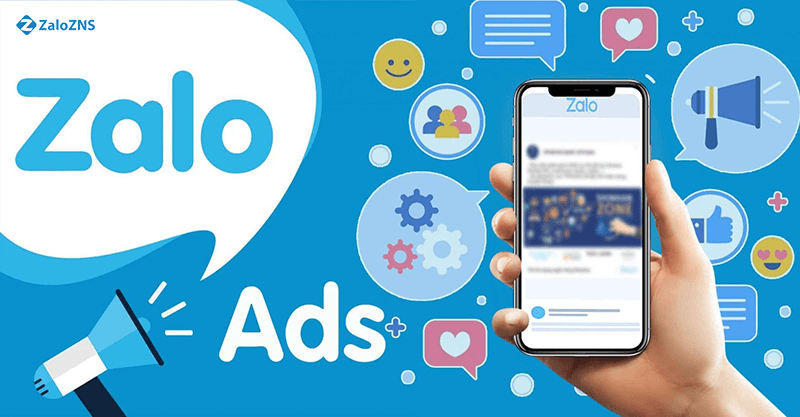
Phần mềm tự động gửi tin nhắn Zalo hàng loạt
Phần mềm tự động gửi tin nhắn Zalo hàng loạt, đây là phần mềm sẽ giúp các bạn xác định được rõ ràng chiến lược Marketing mà bạn cần triển khai là gì. Ngoài ra nó còn hỗ trợ các bạn những vấn đề sau:
- Thủ thuật hỗ trợ xác định được nhóm và đối tượng khách hàng tiềm năng cụ thể từ đó chuyển đổi và khai thác những khách hàng này trên Zalo.
- Hỗ trợ trong việc xây dựng trải nghiệm của khách hàng, lên ý tưởng giao diện và khiến việc chăm sóc khách hàng trở nên tốt hơn.
- Giúp quản lý nhiều khách hàng trên Zalo cùng một lúc.
- Có thể xây dựng và tìm kiếm được những khách hàng tiềm năng dựa trên những tương tác thường xuyên của người dùng trên Facebook.
- Có khả năng kết nối với nhiều khách hàng cùng một lúc trong cùng một khu vực thị trường mà bạn đang hướng tới.
- Ngoài ra, phần mềm còn hỗ trợ tính năng tự động gửi tin nhắn Zalo hàng loạt với chi phí 0 đồng. Hỗ trợ đáng kể trong công việc.
Ngoài ra, bạn cũng có thể áp dụng cách hẹn giờ gửi tin nhắn Zalo trên iPhone cho các cuộc trò chuyện trong nhóm bạn bè. Thay vì phải gửi tin nhắn đến từng người thì bạn có thể gửi tin nhắn đó đến nhiều người cùng một lúc. Điều này sẽ giúp các bạn tiết kiệm được nhiều thời gian và giúp duy trì tương tác với bạn bè trên Zalo của bạn một cách hiệu quả.
5. Tự động gửi tin nhắn Zalo cực đơn giản dành cho Samsung
Tại mục này mình sẽ hướng dẫn cho các bạn cách hẹn giờ gửi tin nhắn Zalo trên Android - cụ thể là trên điện thoại Samsung. Để tự động gửi tin nhắn Zalo đơn giản trên Samsung bạn chỉ cần mở ứng dụng “Tin nhắn mặc định” trên điện thoại để cài đặt lịch gửi tin nhắn. Để thực hiện nhanh nhất bạn làm theo các bước đây nhé:
Bước 1: Mở dụng “Tin nhắn mặc định” trên điện thoại Samsung, sau đó bạn nhấn chọn vào người nhận từ danh bạ của bạn.
Bước 2: Lúc này, bạn nhập tin nhắn mẫu bạn muốn gửi (có thể là lời chúc mừng ngày lễ, sinh nhật,...). Sau đó bạn click vào dấu “+” bên trái màn hình và nhấn chọn vào “Lịch gửi tin nhắn”.
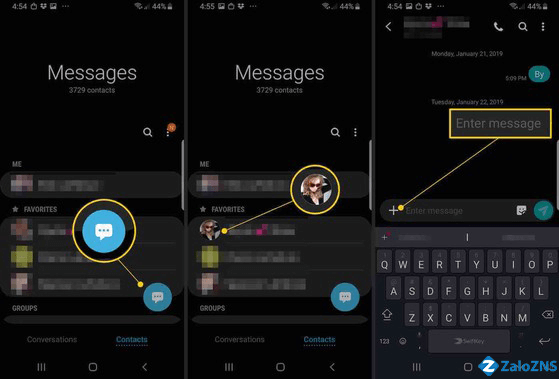
Nhập mẫu tin nhắn bạn muốn gửi
Bước 3: Bước cuối cùng là bạn cài đặt ngày giờ để gửi tin nhắn theo ý bạn muốn (tối đa thời gian để là một năm) và nhấn vào “Gửi”.
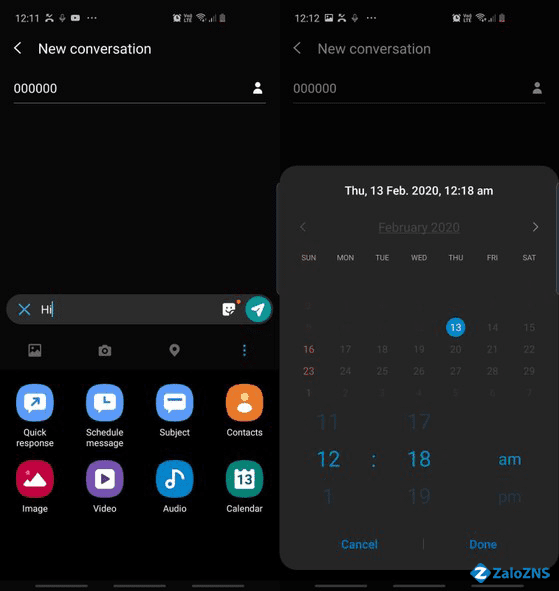
Cài đặt ngày giờ gửi tin
Sau đó tin nhắn sẽ được tự động gửi đến những người mà bạn đã cài đặt trước đó theo ngày giờ đã được cài đặt sẵn. Nếu trong quá trình gửi bạn muốn thay đổi thì có thể thay đổi nội dung trong tin nhắn hoặc thời gian gửi bất kỳ khi nào và thực hiện lại theo những bước đã hướng dẫn ở trên.
6. Cách hẹn giờ gửi tin nhắn Zalo tự xóa
Ngoài cách hẹn giờ gửi tin nhắn Zalo, bạn cũng có thể hẹn giờ gửi tin nhắn Zalo tự xóa một cách tự động vô cùng đơn giản. Hơn nữa, các bạn có thể thao tác trực tiếp trên ứng dụng Zalo bằng điện thoại hoặc máy tính mà không cần phải sử dụng thêm phần mềm của bên thứ ba. Cách này sẽ giúp bạn bảo mật được những thông tin quan trọng và không muốn giữ lại tin nhắn đó trên Zalo.
Dưới đây mình sẽ hướng dẫn các bạn cách hẹn giờ gửi tin nhắn Zalo tự xóa bằng điện thoại. Để thực hiện các bạn làm theo các bước tổng hợp dưới đây nhé:
Bước 1: Đầu tiên bạn mở và đăng nhập vào ứng dụng Zalo trên điện thoại di động.
Bước 2: Tại giao diện chat của ứng dụng Zalo, chọn cuộc hội thoại mà bạn muốn xóa tin nhắn tự động. Sau đó, bạn nhấn chọn vào biểu tượng “ba dấu gạch ngang” ở bên góc phải trên cùng màn hình.
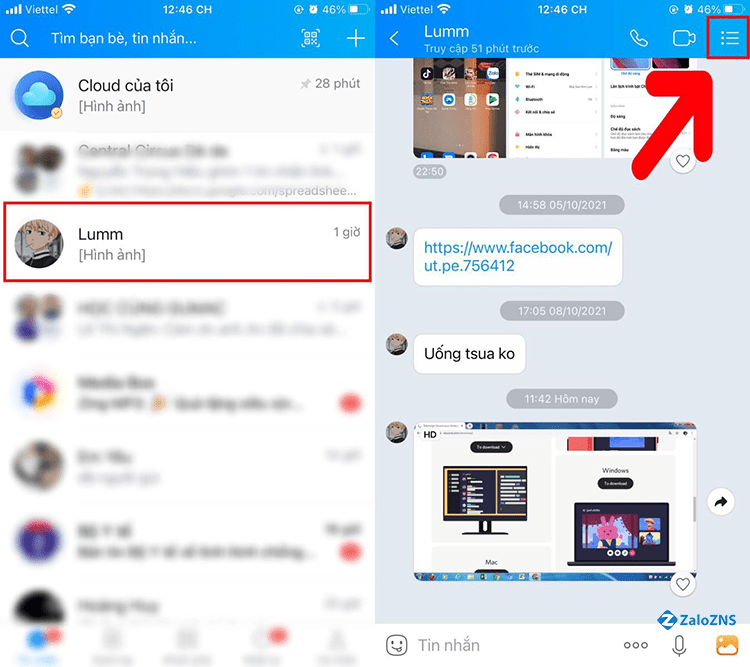
Chọn biểu tượng 3 dấu gạch ngang
Bước 3: Lúc này, bạn kéo xuống dưới và nhấn chọn vào mục “Tin nhắn tự xóa” để cài đặt thời gian tự động xóa những tin nhắn đó. Tại đây bạn có thể tùy chọn tự động xóa sau 1 ngày, 7 ngày hoặc 30 ngày.
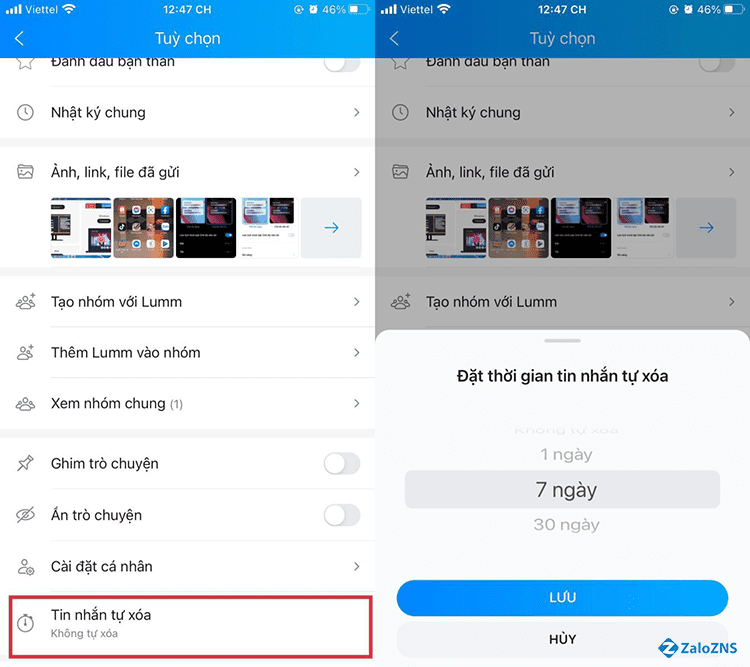
Hẹn giờ xóa tin nhắn tự động
Tổng kết, ở bài viết này chúng tôi đã chia sẻ kiến thức hướng dẫn cho các bạn 6 cách hẹn giờ gửi tin nhắn Zalo giúp bạn tiết kiệm được nhiều thời gian và công sức như thế nào rồi. Đặc biệt là với những bạn đang bán hàng hoặc kinh doanh online, việc cài đặt tin nhắn tự động Zalo sẽ giúp chăm sóc khách hàng dễ dàng hơn. Zalozns.vn chúc các bạn kiếm tiền nhiều và thành công hơn!
Xem thêm:
Bài viết liên quan

Hướng dẫn block và bỏ block Zalo đơn giản

Cách lấy link Zalo Page, Zalo cá nhân, Zalo nhóm chat nhanh chóng

100+ kí tự đặc biệt Zalo đẹp, độc, mới nhất 2025

Hướng dẫn tạo quảng cáo trên Zalo đơn giản, hiệu quả

7 bước chạy quảng cáo Zalo hiệu quả, tối ưu nhất hiện nay



